2018-06-09 2023-02-21
– SAP MM
Формат SAP Master Master Classification (рис. 1) очень важен. Он не содержит прямых значений из одной или нескольких таблиц, но имеет значения из нескольких таблиц, связанных друг с другом.
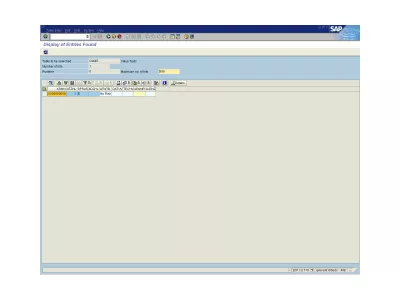
Содержимое [+]
- Классификация материалов в SAP
- Часто Задаваемые Вопросы
- S/4HANA SAP Управление материальными потоками Введение видео обучение – video
- Комментарии (11)
Формат SAP Master Master Classification (рис. 1) очень важен.
Он не содержит прямых значений из одной или нескольких таблиц, но имеет значения из нескольких таблиц, связанных друг с другом.
Даже если общие ссылки быстро объясняются онлайн [1], может быть полезно узнать, как перемещаться в этих таблицах, чтобы определить специфические значения и легко узнать эти значения для группы материалов.
Отправной точкой является, конечно, классификация (рис. 1) материала (например, TEST_MAT по классификации 001).
Бридив таблицу INOB, «Ссылка между внутренним номером и объектом», через транзакцию SE16N, поиск данных с номером вашего материала в качестве значения для поля objek.
Тогда вы получите значение в CUOBJ. Будьте осторожны, это значение может отображаться, как и для меня, без начальных нулей. В моем примере отображается CUOBJ 92286 (рис. 2), а его реальное значение, необходимое для следующего шага, 000000000000092286.
Чтобы получить реальное значение, вы просто должны в SE16N экспортировать результаты, а затем отобразить их в электронной таблице (рис. 3). Теперь можно скопировать полное значение CUOBJ.
Затем зайдите в таблицу AUSP (рис. 4), «Характеристические значения», со значением, найденным ранее, с помощью которого вы можете заполнить поле OBJEK.
Позаботьтесь о заполнении поля KLART, а также типа классификации 001 в моем примере.
Вы получите для своего объекта значения ATINN и ATZHL (рис. 4), которые затем можно использовать в таблице CAWNT.
Наконец, заполнив эти значения в CAWNT (рис. 5), «Тексты значений», вы найдете значения, присвоенные вашему материалу (рис. 6).
Классификационный вид материала Master SAP MM
Часто Задаваемые Вопросы
- Каковы функции таблицы мастер -классификации SAP Material?
- Классификационная таблица SAP Материала материала очень специфична. Поскольку он не содержит прямых значений из одной или нескольких таблиц, но содержит значения из нескольких таблиц, связанных вместе.
S/4HANA SAP Управление материальными потоками Введение видео обучение
Об авторе – Новая простая как возможная ERP
Он является международным помощником по внедрению SAP ERP. Он проработал более 10 лет в области управления международными ERP-проектами, совершенствования глобальной цепочки поставок, финансовой оптимизации и развертывания проектов SAP ERP. Он сделал возможной трансформацию бизнеса в различных отраслях, таких как логистика, косметика, потребительские товары, косметика или мода, во многих странах по всему миру.
2018-08-19 –
สวัสดีฉันเห็นบทความของคุณและช่วยให้ฉันแก้ปัญหาได้ขอบคุณมาก
2018-08-19 – Michelle White
Ótima informação, obrigado por compartilhar
2018-08-19 – NinjaTrevor
Bonne information, merci pour le partage
2018-08-19 – Brilliantap
Tolle Seite, bitte mach weiter
2018-08-19 – Uyacewa5
私は最終的に解決策を見つけたと信じられない、これは長い時間の悪夢だった今解決された
2018-08-19 – Sautlecat5
این برای من خوب بود، نیازی به نگاه کردن به هیچ چیز دیگری نبود
2018-08-19 – toutsjeG
ਹਾਂ, ਮੈਨੂੰ ਇਸ ਦੀ ਲੋੜ ਸੀ
2018-08-19 – OffenthalI
ਹੈਲੋ, ਮੈਂ ਤੁਹਾਡਾ ਲੇਖ ਦੇਖਿਆ ਅਤੇ ਇਸ ਨੇ ਮੇਰੀ ਸਮੱਸਿਆ ਦਾ ਹੱਲ ਕਰਨ ਵਿੱਚ ਸਹਾਇਤਾ ਕੀਤੀ ਹੈ, ਬਹੁਤ ਧੰਨਵਾਦ
2018-08-19 – CefrascoT
ਧੰਨਵਾਦ ਕਰਨਾ ਨਹੀਂ ਜਾਣਦੇ ਕਿ ਤੁਸੀਂ ਕਿਸ ਤਰ੍ਹਾਂ ਦਾ ਧੰਨਵਾਦ ਕਰਦੇ ਹੋ, ਪਰ ਇਹ ਸ਼ੁੱਧ ਪ੍ਰਤਿਭਾ ਹੈ, ਧੰਨਵਾਦ
2019-05-30 – jaina
MARA-MATNR and INOB-OBJEK were not able to connect in query. Illegal joint conditions. Same goes with INOB-CUOBJ and AUSP-OBJEK.
В этом руководстве мы рассмотрим все представления MM с учетом жизненно важных процессов в стандартной системе SAP. Вы увидите, как создается каждое из представлений, его обязательные данные, необязательные поля и как его создание отражает систему. Этот учебник составляет более 7000 слов. Для удобства пользования ниже мы создали интерактивный указатель, который приведет вас к различным разделам руководства.
- Основные виды
- Просмотр классификации
- Данные сбытовой организации 1
- Данные сбытовой организации 2
- Общие продажи / вид завода
- Взгляд на внешнюю торговлю / экспорт
- MRP View 1
- MRP View 3
- MRP 4 Просмотр
- Данные завода – Склад 1 Просмотр
- Управление складом 1 просмотр
- Управление складом 2 Просмотр
- Просмотр управления качеством
- Бухгалтерский учет 2 Просмотр
- Стоимость 1 просмотра
- Калькуляция 2 Просмотр
- Просмотр покупок
- Просмотр импорта внешней торговли
- Текст заказа на закупку Просмотр
- Дополнительная информация
Основные виды
Основные виды – это виды с общей информацией о нашем материале. Обязательные поля, которые необходимо вставить, чтобы сохранить изменения:
- Описание материала: ЖК-телевизор 40 дюймов – может поддерживаться на разных языках.
- Базовая единица измерения (часто называют базовой UoM ): PCS – это единица измерения , в которой находится под управлением материальных запасов. Для телевизора естественно быть частью. Вы также можете использовать метр, килограмм или любую другую единицу, которую вы определили и подходящую для материала.
- Раздел : 10 – Раздел для материала, вы можете создать разделы 10, 20, 30, 40 для готовой продукции, торговых товаров, услуг и других материалов, чтобы вы могли классифицировать их таким образом. Мы выбрали раздел 10 для нашего материала, так как это готовая продукция.
- Общие Группа категорий товаров : НОРМА – Стандартный товар. Этот индикатор, используемый во всей системе, влияет на обработку продаж и перемещения запаса, поскольку он используется при выборе типа позиции.
- Единица измерения веса : Кг – единица измерения веса продукта.
- Вес брутто : 26 988 – вес брутто 1 единицы продукта в единице веса . Вес нетто : 24 651 – вес нетто 1 единицы продукта в единице веса

Основные данные – необязательные поля
Группа материалов – здесь можно ввести группу материалов. Иерархия продуктов – это поле используется в продажах и распределении и поддерживается в ракурсе Сбытовая организация 1. EAN / UPC – Материал EAN-код, помимо использования в штрих-кодировании, особенно используется в управлении складом в качестве уникального идентификатора для комбинации материала и упаковки. Один материал может иметь несколько штрих-кодов. Один для базовой единицы измерения. У каждой альтернативной единицы измерения также может быть EAN, но это не требование, это опция. Остальные поля необязательны. ПРИМЕЧАНИЕ. В верхней части (отмечены зеленым) вы можете увидеть виды, которые можно сохранить для текущего материала. Вы можете перемещаться, щелкнув название соответствующего представления.
Просмотр классификации
Материалы можно классифицировать, чтобы их можно было найти позже по их классу, характеристикам партии и т. Д. Допустим, у нас есть много телевизоров с разными размерами, цветами и т. Д. Вы можете создать два класса: размер и цвет. Позже вы можете использовать его, чтобы найти все черные телевизоры или телевизоры определенного размера.

Типы классов, доступные в стандартном SAP
Выбирая Класс материала – 001, вы расширяете материал для этого типа класса. Теперь нам нужно добавить класс, который мы хотим использовать для нашего материала. Класс с именем General может состоять из двух характеристик : цвета и размера или всего, что вам может понадобиться при категоризации материалов или их поиске в модуле MM или других модулях. После присвоения класса материалу можно вести признаки, содержащиеся в этом классе. В нашем случае у нас есть класс с именем General, который содержит характеристики Color и Dimension . Мы можем заполнить соответствующие поля.

Присвоение класса и ведение значений характеристик
Рекомендуется также включать цвет вашего продукта в описание материала; это чрезвычайно полезно для других пользователей. Например, при создании заказов на продажу в SD для процессов комплектования и приемки на склад в управлении складом, отделе закупок, планировании производства и т. Д. Теперь вы можете сохранить свои изменения.

Сохранение представления классификации
Данные сбытовой организации 1
При выборе этого представления появится экран с уровнями организации. Здесь вы можете выбрать, для какого завода, сбытовой организации и канала сбыта вы хотите расширить свой материал.

После подтверждения организационных уровней вам будет представлен экран, содержащий данные о продажах. Единственное обязательное поле – это единица доставки. Другие необязательны, но они могут потребоваться для использования некоторых дополнительных функций. Например, если вы хотите использовать динамический профиль округления (который должен быть настроен консультантом по SD), вам необходимо сохранить поле Профиль округления. Давайте выясним, какие поля являются наиболее важными в представлениях о продажах. Самое важное в торговых представлениях – это то, что они открыты. Когда мы это сделаем, люди из модуля SD смогут продавать наши материалы через эту организацию / канал продаж. По сути, вам нужно будет только заполнить поле Единица доставки и сохранить данные, и сразу же материал станет доступным для использования. Чтобы лучше понять организацию продаж,думайте об этом как о офисе, который продает вашу продукцию. В этом офисе у вас есть люди, которые продают продукты в вашей стране – они используют канал сбыта 01, и у вас могут быть люди, продающие за границу, экспортный отдел, который будет каналом 02. На экране ниже вы можете увидеть все поля от сбытовой организации 1 Просмотр.

Категория / индикатор налога : для внутренних продаж нам необходимо определить полный индикатор налога, поскольку налог применяется к продажам внутри страны. Для экспорта (например, с использованием подразделения 02) мы должны установить значение 0 – без налога. На самом деле это зависит от налоговой политики вашей страны, но в большинстве стран есть такая практика, о которой я упоминал. Единица поставки : в большинстве случаев это первая альтернативная единица измерения (ящик, поддон, что-то еще). Вы можете видеть, что здесь мы определим 1 PAL – поддон как единицу доставки, но это не означает, что мы можем продавать только поддон целиком. Мы также сможем продавать один кусок этого материала, и система сообщит продавцу, что этот материал предназначен для доставки по 12 штук на поддоне. Базовая единица измерения: это поле выделено серым цветом, поскольку оно уже определено в представлении основных данных 1 и не может быть изменено впоследствии. Подразделение : это подразделение, которое мы только что выбрали на экране уровней нашей организации перед текущим экраном. Единица продажи : Если поле не содержит записи, система будет считать, что единица измерения является базовой единицей измерения. Если вы не хотите использовать штуки в качестве единицы измерения продаж по умолчанию, вы можете ввести соответствующую единицу измерения в это поле. Он будет отражать торговые документы следующим образом: – Торговая единица не определена. Продавец вводит количество 4 без указания единицы измерения. Система предполагает, что необходимое количество составляет 4 штуки – Единица продажи определяется как поддон. Система предполагает, что необходимое количество – 4 поддона.Единица продаж не переменная : этот флажок используется в тех случаях, когда мы требуем, чтобы материал продавался только в единицах продаж. Если вы установите для единицы продаж PAL и установите этот флажок, продавец сможет продавать этот материал только с использованием альтернативной единицы измерения PAL. Это используется редко. Группа единиц измерения : используется в основном в сочетании с профилем динамического округления, это индикатор, который представляет группу единиц измерения, которые могут использоваться для этого материала. Группа материалов: группа материалов, которую мы обсуждали во время просмотра основных данных. Мин. Количество заказа : Это минимальное количество заказа для данного материала. Мин. Дел. Кол-во: Это минимальный объем поставки для данного материала.Профиль скругления: здесь вы можете выбрать определенный профиль скругления для материала. Консультант SD должен создать профили, которые будут отображаться как возможные записи в этом поле.
Данные сбытовой организации 2
На тех же уровнях организации мы можем создавать данные сбытовой организации. 2 Просматривать и поддерживать ее данные. Этому взгляду подвержены в основном статистические и групповые данные.

Важные данные сбытовой организации 2 Поля просмотра
- Группа статистики материалов : это индикатор, используемый для указания, должен ли этот материал быть включен в статистическую транзакцию в модуле SD MCSI . Чаще всего он используется для установки этого индикатора на 1 в большинстве систем.
- Общая группа категорий элементов : группа категорий элементов по умолчанию для этого материала на основе настроек типа материала. Вы не можете это изменить.
- Иерархия продуктов : эта иерархия используется для целей отчетности, чтобы руководство продаж могло анализировать данные о продажах на основе этой иерархии. Он состоит из двух уровней. Например, первым уровнем иерархии могут быть ЖК-телевизоры. Внутри первого уровня иерархии мы можем найти более одного второго уровня, и в нашем случае у нас может быть ЖК-телевизор 40 дюймов, ЖК-телевизор 32 дюйма, ЖК-телевизор 26 дюймов внутри нашего первого уровня, который является ЖК-телевизором. Другой уровень будет Плазменный телевизор. На этом первом уровне мы можем поддерживать плазменный телевизор 22 “, плазменный ТС 32”, плазменный телевизор 40 “. Каждый первый уровень иерархии содержит уникальные иерархии второго уровня.
- Группа контировок : это поле представляет требования учета для материала. Часто разные типы материалов требуют разных требований к бухгалтерскому учету (готовая продукция, торговые товары, услуги не учитываются одинаково). Это точка интеграции с модулями FI / CO.
- Группа категорий товаров: она скопирована из поля 2- General item cat.grp, но это группа категорий, которая назначена конкретному каналу распространения. Его можно изменить в отличие от поля № 2, и с помощью этого поля вы можете управлять тем, как один и тот же материал будет использоваться в продажах в разных каналах. Например, вы можете захотеть, чтобы у материала была другая категория позиции в зарубежных продажах, чем у материала по умолчанию. Изменено в основном по указанию команды SD. Иерархия продуктов – выбор соответствующей иерархии из предварительно определенного списка:Вы, наверное, уже подумали, насколько сложно поддерживать иерархию продуктов. Вы видите только набор цифр. Трудно сказать, какие числа подходят для конкретного материала. Помимо того факта, что это информация, которую отдел продаж и распространения должен предоставить вам, существует простой способ просмотра всех иерархий. Когда вы нажимаете кнопку, которая показывает вам возможные записи для поля, вы попадаете на этот экран:

Первый уровень иерархии
После выбора соответствующего первого уровня вы должны нажать кнопку «Следующий уровень», как показано на экране выше. Вы попадете на экран с возможными записями для второго уровня иерархии. Как вы можете видеть в заголовке этого экрана, есть указание на то, что этот второй уровень иерархии относится к первому уровню 00100 – ЖК-телевизор:

Второй уровень иерархии
Окончательный результат такой, как на экране ниже:

Иерархия продуктов в представлении данных 2 сбытовой организации
Другие поля в Сбытовой организации Данные 2 Просмотр Группа бонусов объема: группа, используемая для расчета бонуса, может быть установлена максимальная скидка, низкая скидка, зависит от настроек в модуле SD, эта информация должна быть предоставлена командой SD. Справочный материал для ценообразования : основная запись материала, которая должна использоваться в качестве справочного материала для ценообразования. Группа комиссионных : вы можете назначить одну и ту же группу комиссионных большему количеству материалов, если комиссия одинакова для обоих (например, 5%). Ценовая группа материалов: используется для группировки материалов с одинаковыми процедурами ценообразования. Позже в SD запись условия может быть создана на основе этого поля, кроме стандартных (иерархия продуктов). Вы можете объединить ценовую группу материалов с номером клиента, чтобы создать условие. Атрибуты продукта : вы можете присвоить материалу различные атрибуты продукта и проверить, принимает ли клиент этот атрибут продукта.
Общие продажи / вид завода
Это представление содержит информацию об общих торговых характеристиках материала. Он поддерживается на уровне завода.

Поля, обязательные для заполнения
- Проверка доступности : очень важный атрибут, используемый для определения метода проверки наличия на складе. Эти методы определяются командой настройки и могут включать запасы на складах, также могут быть настроены для включения количеств в технологические и производственные заказы, плановые заказы, количества при перемещении на завод, с которого осуществляется продажа, и т. Д.
- Группа загрузки : чрезвычайно важное поле, так как оно используется при определении точки отгрузки. Необязательные поля в разделе Продажи – Общие / Вид завода Запасная деталь : определяют, является ли этот материал запасной деталью или нет. Группа фрахта материала : используется для группировки материалов с целью классификации по коду фрахта и классу. Управление партиями : указывает, управляется ли материал партиями или нет. Требуется утвержденная запись партии : определяет, должно ли быть отправлено утверждение партии до того, как партия может быть переведена из ограниченного в неограниченный запас. Транспортная группа: способ группировки материалов с одинаковыми транспортными потребностями. Он используется в модуле SD для планирования маршрута в заказах на продажу и поставках. Пример: когда у вас есть материалы, которые необходимо транспортировать осторожно, так как они хрупкие, а другие нет. Время настройки, Время обработки, Базовое количество : эти три поля используются для расчета времени, затраченного на отгрузку материала, первое – время, в которое вы будете настраивать устройства для отгрузки, второе – время обработки на базовое количество (третье). Группа материалов – Упаковочные материалы : это поле используется для группировки материалов с аналогичными требованиями к упаковочным материалам. Отрицательные акции: Если вы установите этот флажок, вы разрешите отрицательные запасы этого материала на этом заводе. Для этого также требуется настройка вашим консультантом по MM на уровне места хранения (в настройке). МВП : назначьте соответствующий МВП для материала для целей модуля управления. Это означает, что прибыль, полученная от этого материала, будет присвоена МВП, установленному в этом поле. Например, если это готовый продукт, который приносит прибыль за счет продаж, вы можете выбрать центр прибыли для выручки от продаж. Это также зависит от решения руководства. Руководство может предпочесть использовать какой-либо другой ключ для учета по МВП. Профиль серийного номера и уровень сериализации: они управляют сериализацией продукта (если он активен), профилем, используемым для серийного номера, и уровнем сериализации, который может быть по номеру материала и т. д. Профиль распределения : сигнализирует, где поступающие (закупленные) товары будут распределяться на нашем заводе .
Взгляд на внешнюю торговлю / экспорт
Этот вид содержит информацию о фрахте, внешней торговле, экспорте материалов.

Обязательные поля в этом представлении:
- Код товара / номер кода импорта для внешней торговли : это поле содержит либо код товара, либо номер тарифа. Это уникальное стандартизированное кодовое значение для определенного типа товаров.
- Группа экспорта и импорта : система может использовать группы экспорта / импорта, чтобы предложить процедуру экспорта для процессов экспорта / импорта в SAP.
- Страна происхождения : представляет страну, в которой был произведен этот материал. Если это готовая продукция собственного производства, введите здесь код своей страны (в нашем примере это DE – Германия). Другие поля Предполагается, что все характеристики для ракурсов продаж предоставляются отделом продаж (сбыт, фрахт), роль специалиста / пользователя основных записей материалов заключается только в их точном ведении. Другая информация, которую вам может предоставить отдел продаж для ведения в основных записях материалов: Номер CAS : это поле используется только для фармацевтических продуктов. ПРОДКОМ нет . – используется только в странах ЕС для статистических целей в производстве. Контрольный код : Код контроля потребительского налога во внешней торговле.Регион происхождения : Помимо страны, вы можете указать регион в стране (например, Бавария, Гессен и т. Д.) Номер в списке продуктов CAP . – это номер материала в списке товарных групп рынка ЕС – если применимо. Группа продуктов CAP : указывает группу продуктов из списка продуктов CAP. Свидетельство об исключении : указывает, выдан ли на материал сертификат, в котором указано, что этому материалу не нужна лицензия для экспорта. Свидетельство об освобождении. Номер : Номер свидетельства об освобождении от уплаты налогов. Дата выдачи льгот. Сертификата. – Дата выдачи свидетельства об освобождении от уплаты налогов. Товары военного назначения : флажок, указывающий, используется ли материал в основном в военных целях.
Просмотр текста продаж
Вы можете определить текст позиции продажи для этого материала для различных языков, которые будут использоваться в торговых документах. Это может быть какое-то общее объяснение материала или объяснение, поддерживаемое на уровне канала распространения. Если вы сохраните этот текст, он будет отображаться на уровне позиции во всех торговых документах, а также в печатной версии торговых документов.

MRP View 1
Ракурсы ППМ используются в основном для производственных целей. Эта информация предоставляется соответствующим контролером MRP или кем-то еще из группы планирования производства. Единственное обязательное поле в обзоре ППМ 1 – это Тип планирования. Мы более подробно рассмотрим наиболее важные поля, используемые в производственной среде.

Группа закупок : это поле используется для указания, какая группа закупок используется по умолчанию для закупки этого материала. Мы его еще не обслуживаем, так как это готовый продукт нашей компании, нам его не нужно покупать в любое время. Мы настроим это поле для другого материала, который необходимо приобрести.
- Индикатор ABC : это индикатор, показывающий важность материала с точки зрения наличия на складе. Большинство компаний используют несколько значений ABC, но наиболее распространенными являются: A – самые важные материалы, они должны быть доступны для продажи в каждый момент, когда клиент запрашивает их, B – менее важные материалы, которые часто должны быть доступны, но их не хватает. из этого материала может случиться и допустимо, C – Наименее важные материалы. Также может быть еще несколько категорий, N – новый, материал, еще не протестированный на рынке, поэтому мы на самом деле не знаем, будет ли он еще A, B или C. S – материал, который производится только по запросу заказчика, а D – то же, что и S, с той разницей, что у него есть определенное количество на складе на случай, если оно кому-то понадобится как можно скорее, при планировании производства это называется страховым запасом материала.
- Тип MRP : существуют различные типы MRP, которые можно использовать. В этом случае наш контроллер MRP сигнализировал, что это должен быть PD – MRP по умолчанию для большинства установок SAP.
- Контроллер MRP : Контроллер MRP, отвечающий за производство этого материала, он управляет всеми данными в этих ракурсах MRP, а также самими результатами MRP, планированием производства для этого материала и т. Д. Обычно контроллер MRP предоставляет данные для ракурсов MRP, или даже в некоторых организационных структурах контроллеры MRP поддерживают эти представления самостоятельно.
- Размер партии: определяет процедуру, используемую системой для расчета количества заготовки или производства материала. Другие поля в этом ракурсе Группа ППМ: этот параметр используется для группировки материалов с одинаковыми параметрами управления ППМ, такими как, например, группа стратегий, режим потребления и т. Д. Если это поле не ведется, система будет использовать группу материалов из Основные данные 1 при выполнении ППМ. Статус материала для завода: если установлен, это указывает на пригодность материала для специальных функций, например, материал может быть использован для тестирования или будет прекращен, поэтому MRP не учитывает его при выполнении. Этот параметр может ограничить использование материала в определенной функции. Точка заказа: указывает, на каком уровне запаса MRP следует создать новый заказ (заказ на заготовку или производственный заказ). Цикл планирования: цикл планирования, он определяется в настройке и присваивается материалу, он может представлять день, в который выполняется планирование. Минимальный и максимальный размер лота, Фиксированный размер лота : используется для указания границ размера лота или фиксированного количества, которое будет использоваться. Стоимость заказа : фиксированная стоимость заказа в валюте балансовой единицы, используемая для расчета оптимального размера лота. Профиль округления и Группа единиц измерения: как и поля в ракурсах продаж, это те же поля, которые вы можете заполнить с помощью типа округления для закупок или производства (если применимо). Значение округления: он используется при заготовке для округления количества заготовки до значения, кратного введенному здесь числу.
MRP View 2
Ракурс MRP 2 содержит данные о закупках, планировании и расчете чистых потребностей.

- Тип заготовки : здесь вы можете выбрать, имеет ли ваш материал внутреннее производство (в нашем случае), заготовку на стороне или возможны оба типа заготовки. Также, возможно, у него вообще не было закупок.
- Место хранения продукции : здесь вы будете поддерживать место хранения, которое копируется во всех производственных документах. Если это производственный компонент, он отмечает место, из которого проводится отпуск материала, или, если он производит материал, он отмечает место, в которое проводится поступление материала.
- Время обработки поступления товаров в днях : вы можете установить это значение, которое представляет собой время в днях, необходимое для проверки товаров и их помещения на соответствующее место хранения.
- Ключ расписания маржи : представляет собой ключ, используемый для определения плавающих позиций, необходимых для планирования заказа. Он определяется в настройке и предоставляется вашим контролером MRP или администратором PP. Другие поля в этом представлении Специальная заготовка : используется для переопределения типа заготовки. Ввод партии : указывает, когда следует выполнить определение партии. Область поставки по умолчанию : если вы определите ее, это будет предлагаемая область поставки для материала, в основном она используется для материалов типа KANBAN. Подтверждение: определяет, должен ли быть установлен индикатор обратной промывки в производственном заказе. Место хранения для заготовки на стороне: место хранения должно быть предложено в заявке на закупку.Группа определения запаса : этот индикатор вместе с правилом определения запаса создает ключ для стратегии определения запаса Совместное производство: если отмечено, указывает, что этот материал также может использоваться в качестве совместного продукта. Сыпучий материал : определяет элемент спецификации как сыпучий материал. Это важно, поскольку требования к сыпучим материалам не актуальны для MRP. Страховой запас : количество в базовой единице измерения для использования в качестве страхового запаса. Минимальный страховой запас : никогда не допускается падение ниже этого значения страхового запаса .
MRP View 3
Ракурс ППМ 3 содержит несколько ценных полей, которые в основном используются функциями планирования.

- Индикатор периода : указывает, будет ли материал планироваться / прогнозироваться ежемесячно, еженедельно, ежегодно, ежедневно и т. Д. В большинстве случаев это значение ежемесячно.
- Группа стратегий : используется для группирования стратегий планирования, например, для нее можно задать «Изготовление на заказ», «Изготовление на склад» и т. Д. Существует ряд вариантов, и это должно быть определено менеджментом производственного планирования. В большинстве случаев виды материалов и / или их классификация ABC влияют на решение, какой материал группы стратегий следует присвоить.
- Режим потребления : это контролирует, как система будет потреблять требования. В обратном режиме продажи, заказы, вторичные потребности или резервирование материалов потребляют плановые первичные потребности, которые лежат до даты потребности, тогда как в форвардном режиме они потребляют плановые первичные потребности, которые находятся после даты потребности.
- Период прямого потребления : количество дней, используемых в качестве порога потребления в режиме прямого потребления. Можно установить от 1 до 999 дней, но обычно не более нескольких дней. Мы используем 0, так как мы используем режим обратного потребления для этого материала.
- Период обратного потребления : такой же, как и предыдущий, за исключением того, что он используется для режима обратного потребления.
- Смешанное ППМ : определяет, доступен ли материал для планирования подсборки и планирования валовой потребности.
Другие поля в ППМ 3 Просмотр материала планирования : только для использования со стратегией планирования «планирование с материалом планирования».
MRP 4 Просмотр
Это единственный ракурс ППМ, который ведется на организационном уровне завода / склада. В нем не так много ценных полей, как в предыдущем, но есть три удобных индикатора, которые можно использовать для оптимизации процессов в некоторых модулях.

- Метод выбора : если вы используете спецификации (ведомость материалов) для своего производства, вы можете управлять выбором альтернативных спецификаций в этом поле. Вы можете установить тип выбора по количеству заказа, производственной версии, дате разузлования.
- Индикатор снятого с производства : вы можете выбрать индикатор для снятого с производства компонента в соответствии с требованиями.
- Индикатор SLoc MRP: это самый мощный индикатор с этой точки зрения. Он сообщает нам, является ли наш склад (который мы использовали на экране организационных уровней – в этом примере 0001 – Lager 0001) релевантным для MRP. Это очень важно, поскольку может отражать не только MRP, но и ATP (доступные для обещания) количества. Например, если мы используем значение по умолчанию (пустое поле), это означает, что наше хранилище учитывается в наших прогонах MRP. Это также учитывается в ATP, поэтому отдел продаж может видеть запас в этом местоположении, доступный для торговых операций. С другой стороны, если вы выберете индикатор 1 – Запас склада, исключенный из MRP, этот запас не будет учитываться при прогоне MRP, а также не будет доступен для обещания (ATP) клиенту, поэтому это не могло быть продано.Если вы выбираете индикатор 2 – Управление складом отдельно, это означает, что вы хотите управлять этим складским запасом отдельно от заводского запаса (полезно в некоторых редких случаях). Наиболее очевидный пример использования этой функции – отклоняет место хранения. Когда наш ЖК-телевизор 40 дюймов выходит с производственной линии, он может быть полностью функциональным или иметь дефект. Если он будет готов к продаже, мы переведем его в наш офис 0001, и отдел продаж увидит это количество, доступное для продажи. . Допустим, мы произвели 3000 телевизоров. Из этого количества есть 10 телевизоров с некоторыми проблемами, и наш отдел контроля качества решил, что они не могут быть проданы, поэтому они отправляются на наш адрес 0003 для брака. В представлении MRP 4 мы должны поддерживать индикатор 1 для нашего местоположения брака 0003, поскольку мы неЯ не хочу, чтобы отдел продаж видел, что товар есть в наличии. Нам нужны только другие 2900 штук, которые находятся в местоположении 0001, для которого мы сохраняем пустое поле для этого индикатора (включая в MRP / ATP).
Просмотр расписания работы
Это представление используется производством для управления календарным планированием производственных и технологических заказов. Производственный график определяет, как рассчитываются потребности в мощностях для всех материалов во время выполнения календарного планирования. Здесь вы также можете активировать управление партиями, если материал должен обрабатываться партиями (определенные количества материала с немного другими характеристиками). Управление пакетами можно активировать в нескольких других представлениях.

- Профиль производственного графика : определите, как будет протекать процесс в PP или PP-PI, некоторые дополнительные элементы управления автоматическим поступлением материала и т. Д. Настроено вашим консультантом по PP.
- Допуск недопоставки : укажите допустимый процент недопоставки.
- Допуск сверхпоставки : допустимый процент превышения количества для производственного или технологического заказа. При превышении лимита показа вы можете установить флажок “Неограниченное количество” – в этом случае мы допускаем неограниченное превышение доставки.
- Время настройки : время, необходимое для настройки и демонтажа ресурсов рабочего центра (независимо от размера партии).
- Время обработки: время обработки для базового количества.
- Базовое количество : используется для обработки и внутреннего производства. В нашем случае время обработки – это время, необходимое для обработки 48 штук нашего материала.
Данные завода – Склад 1 Просмотр
Команда администрации склада должна предоставить данные для поддержки этого представления. В основном это данные хранилища, действительные на уровне завода. Давайте рассмотрим все основные поля для этого представления.

- Единица выдачи : это единица, в которой материал отпускается с любого склада на заводе (за исключением управляемых складом мест, для которых параметр имеет приоритет над значением этого поля).
- Температурные условия : температурные (и атмосферные) условия, в которых необходимо хранить материал.
- Условия хранения : условия хранения, требуемые материалом.
- Требования к контейнеру : тип и условия в контейнере, в котором поставляется материал.
- Максимальный срок хранения : максимальный период времени, в течение которого материал может храниться.
- Минимальный оставшийся срок хранения : минимальное оставшееся время для хранения материала (в случае, если оставшееся время меньше минимального – система откажет в получении товара).
- Индикатор периода для SLED : используется как единица времени для минимального оставшегося срока службы оболочки. Если это поле содержит D, то минимальный оставшийся срок хранения сохраняется в днях. Индикатор M – это месяцы и т. Д.
Данные завода – Склад 2 Просмотр
Эти поля повторяются из основного представления 1 (раздел «Вес / объем») и «Продажи – общие» (раздел «Общие параметры завода»), мы описали их, когда рассматривали эти представления.

Управление складом 1 просмотр
Этот ракурс поддерживается на организационном уровне номера завода / склада. Номер склада – это верхний уровень иерархии в управлении складом в SAP. Вы можете увидеть позиции 1 и 2 на рисунке ниже, представляющие номер завода и склада, для которых мы расширяем материал. Информация для поддержания этого представления должна быть предоставлена административной группой управления складом.

- Завод : организационный уровень
- Номер склада : организационный уровень
- Единица WM : единица, которая используется в управлении складом. Каждый документ в WM использует эту единицу измерения, независимо от того, какая единица измерения исходного документа. Например, если вы создаете поставку для 12 единиц ЖК-телевизоров 40 дюймов, и мы определили в представлении управления складом, что единицей WM является PAL, в транспортных заказах (документ WM для управления запасами) будет отображаться 1 PAL вместо 12 PCS в качестве исходная позиция документа (поставки) создана.
- Проблемная единица : она уже рассмотрена в разделе «Данные завода – хранилище 1».
- Предлагаемая единица измерения материала : этот индикатор определяет, какую единицу измерения следует использовать в управлении складом вместе с единицей СУС. Этот индикатор может быть настроен на использование единицы выдачи (определенной здесь в основной записи материала), единицы заказа (единицы, в которой был создан исходный документ – заказ клиента, поставка, резервирование и т. Д.), Единицу измерения СУС, базовую единицу измерения, и некоторые дополнительные условные возможности (например, если не указана другая единица измерения, используйте базовую единицу измерения).
- Стратегия удаления запаса : для использования стратегия удаления запаса, подходящая для этого материала, должна быть определена в настройке. Например, стратегия для нашего материала может быть следующей: сначала попытайтесь убрать запас с высокого стеллажного склада, а если его нет, попробуйте забрать его с оптового склада. Используется, когда нам нужно выбрать какое-то количество для клиента (доставка) или резервирование.
- Стратегия размещения запасов : то же, что и выше, с противоположным направлением, когда мы хотим разместить наши запасы с производства на нашем складе, мы хотим, чтобы система выполняла поиск различных типов (областей) хранения для размещения на складе. Мы хотим, чтобы система выполняла поиск этого материала в правильном порядке, чтобы мы могли разработать соответствующую стратегию.
- Индикатор секции склада: при использовании индикаторов для удаления и размещения запаса мы можем столкнуться с проблемой, что в том же типе склада у нас могут быть складские места, которые меньше, чем обычно, и наш материал не может быть помещен туда. Именно здесь мы можем использовать индикатор секции склада, чтобы дать системе указание не помещать наш материал в бункеры определенного раздела (меньшие бункеры).
- Индикатор массового хранения : используется для обозначения особого случая использования емкости массового хранения. * Другие поля включают некоторые специальные индикаторы, такие как индикатор особого движения, двухэтапный комплект поставки, позволяющий добавить к существующему запасу в складском месте, уже содержащем этот материал.
Эти настройки очень сложны и требуют более глубоких знаний в области управления складом.
Управление складом 2 Просмотр
This view is maintainable on one more level than the previous view. Here are located palletization data (quantities of material and types of pallets used) in the first section which isn’t maintained on storage type level but like previous view on warehouse number level. Lower section of the screen shows several fields that are storage type related settings.

- Storage type: the storage type for which we are extending/maintaining our material. In this case, we want our LCD TV to be stored at shelf storage (we have already selected this strategy in WM 1 View).
- Palletization data: this is information about how our material is packed onto different storage unit types. For example, our material is packed 12 pieces on Euro pallet 1m high (defined as E1 in our system).
- Storage bin: if we wanted to store our material in a predefined storage bin we would maintain this field. In this case, we want a system to propose a bin for our material every time we are executing putaway.
- Maximum bin quantity: this is usually a number that is maintained in palletization data, in our case 12 PCS. Used in check while placing the stock, system will not allow more than 12 PCS to be stored in one bin. Warehouse Management 2 View in material master
- Minimum bin quantity: this should be maintained only if replenishment is active for the storage type (mostly used in fixed bin storage types). In our case, if storage bin stock falls below 1 (no more TVs in the storage bin) system would request replenishment to be made, to fill the storage bin with another pallet. This is a very complex topic and requires more in-depth knowledge of warehouse management system in SAP.
- Picking area: like storage sections are grouping bins together in putaway process, picking areas group storage bins for picking process.
- Control quantity: for certain strategies (min/max quantity) utilized on storage type level, this is the quantity that signals the system that if the requested quantity for picking is higher than defined in this field, system should skip this storage type and move on to the next in our stock removal strategy. This is used in cases where we want to pick small quantities of material from one type of storage, and large quantities from another storage type.
- Replenishment quantity: when system determines that replenishment of our bin is needed it will replenish with quantity in this field. We have defined that we want replenishment when stock falls to zero, and we want it to be replenished by entire pallet – 12 pieces.
Quality management View
This view is used for material settings for quality inspection processes in Quality Management module. Administrators of that module are responsible for providing the information for maintenance of this view.
- Inspection setup: this indicates if at least one inspection type has been set up. In the setup itself, you can choose the inspection type you want to use for this material. Setup types have to be predefined by you QM consultant. Step A: Click the Inspection setup button; Step B: choose the appropriate inspection type predefined by QM team; Step C: confirm changes.

Choosing the inspection type on a subscreen of Quality Management view
- Post to inspection stock: specify if the material is subject to quality inspection. If this is checked, an inspection lot will be created for the inspection type assigned.
- Material authorization group: you can define authorizations for QM users based on the authorization group, for example if you want some materials inspected by some users, and other materials by other users.
- Inspection interval (in days): interval between recurring inspections for the same batch.
- QM in Procurement active: activating Quality management for material in the procurement process.
- QM control key: used to define conditions in quality inspection in procurement. You can set a delivery block, invoice block and other types of blocks until material inspection is done. Possible entries are predefined in customizing by the consultant.
- Certificate type: quality certificate type (possible entries are predefined in customizing by QM consultant).
- Target QM system: Required QM system by vendor. We specify if vendor needs to have ISO 9001 or other types of QM systems implemented and certified.

Data entered in this view determines the way that Accounting will be processed for this material. Data is supplied by your FI/CO team, and background customizing by your FI/CO consultant.

- Valuation class: depending on your system settings, but valuation class is in most times influenced by material type, so you will have a valuation class for finished goods, and another for trading goods. In our case valuation class, 7920 is SAP default class for finished goods. For HALB, this class is 7900 by default, and for ROH we can use 3000.
- Valuation Class for sales order stock: you can assign a valuation class for sales order stock to override the default valuation class defined in field 1 – Valuation Class. Not recommended.
- Price control: this indicated which type of internal price will be used for the material. It can be set to S – standard cost, or V moving average price (variable price). In most cases, S is used for finished goods while V is used for trading goods, but the settings depend on your SD/FI/CO teams preference.
- Moving price: you can populate this field if price control is set to V.
- Standard price: you can populate this field if price control is set to S. Your controlling team can use transactions for generating these prices based on the information contained in production orders, purchase orders, so that these prices don’t have to be entered manually for each material. We can also maintain Valuation Category field, which determines whether stocks of the material are valuated together or separately.
Accounting 2 View
This view isn’t used very often in production environment, the most common setting for this view is leaving all the fields empty. Basically, it consists of special tax information in Accounting which is hardly ever relevant. Determination of the lowest value of the material, material devaluation through it’s status (moving, slow moving) etc. If this view is being used by your financial Accounting department, the department should provide you the information for maintaining this view.

Costing 1 View
Costing view is used to determine the product cost. It can take various inputs, but for production the most important is the costing lot size. That means that an optimal lot size used for product cost estimate can be set here. Product can be produced in a 100 pieces lot or in a 3700 pieces lot; therefore the costing for those two situations are different. That is because there are some fixed expenses (time for setting up appropriate tool, mechanics work. In the first case, our product cost might be as high as 126 USD/pcs while in the other case, it could be 111 USD, which is remarkably different, so production has to try to plan their activities and stock levels of all materials in a plant in a way that our production lot size doesn’t vary too much and be as close to our optimal lot as possible.

- Do Not Cost: no costing is estimated. Neither material cost nor sales order cost is created, just as procurement alternatives can’t be created as well. If you want costing at all, leave the field blank.
- With quantity structure: indicates if we want to use quantity structure data for cost estimating (lot size and other quantity information).
- Material origin: this indicates if material number should be assigned to cost element item in CO module.
- Variance key: determines how cost variance is calculated.
- Costing lot size: it is only useful if check box “With Qty structure” is checked. It determines the lot quantity used for a cost estimate calculation.
Costing 2 View
In figure 1 – Valuation data, we can see fields already covered in previous views (Accounting 1 view). Other than that there are fields to maintain planned prices (Standard cost estimate will be copied to Planned price if standard cost estimate is checked and created).

Purchasing View
In purchasing view, we can find several fields already present at previously covered views like Freight group, plant special material status etc. We also have few new fields available only from Purchasing view.

- Purchasing group: you can define various purchasing groups like raw material purchasing, trading goods purchasing, service purchasing etc. This value will be the default value for all the items entered in purchasing documents.
- Order unit: default unit used for ordering this material. We have used pallet as default so if we enter a quantity of 10 it means we are requesting 10 pallets of the material (120 pieces in this case). You can see the Purchasing values section in this view. The only field you have to populate is the Purchasing value key which is maintained in customizing consisting of all the values you can see in this section (underdelivery tolerance, overdelivery tolerance). When you define the key in customizing, the values from the key are transferred to all the fields in this section.
Foreign Trade Import View
Exactly the same view as a foreign trade export view.

Purchase order text View
Exactly the same view as a sales order text view.

Additional data
Besides material master views, we have another level of maintenance in MM01 transaction. It is also with no reference to organizational levels. From any View in material master you can choose button Additional data:

Button for switching to additional data maintenance
Once selected, you can see that we can return to MM Views by clicking on Main Data button.

Product descriptions for various languages in additional data
First tab in additional data is about material description. You saw that we have already maintained material description on Basic View 1, but we have only defined a description for the default language (logon language for user in this session). In additional data, we can define descriptions for any other language needed. For example, I have created description for French language. In our case, material description is the same for both languages (in other cases you might need to translate the description). This is important because if you have a customer from France and they are accepting only french product name, you have to define it here, and set communication language for that customer to French (this is done in SD module and is a point where integration between MM and SD is utilized). Maintenance of alternative units of measure is utilized in the second tab. You can see that there is a record for 1 PCS, which equals to 1 PCS, and this is a record for our base UOM. The other one is 1 PAL equals 12 PCS – it means that our company packages LDC TV sets 40″ in the amount of 12 pieces on a pallet. You can add as many alternative UOMs as you like, as well as delete them by using the Delete Line button. Here, you can also maintain all EAN codes for all units of measure. In SD module, you can create sales orders by any unit of measure maintained in material master. So practically it’s the same creating sales order for 12 pieces, or 1 pallet.

Есть проблема при загрузке справочника ОЗМ в получении номеров создаваемых материалов. На сегодняшний момент 07.06.2006 существует два варианта решения:
1. Определить для единственного вида материала второй диапазон номеров с внешней нумерацией. При загрузке через LSMW создается два файла:
В одном перечень материалов с указанием номера материала из диапазона с внешней нумерацией, другие характеристики материала (БЕИ, группа, класс оценки и т.д.) и номер балансовой единицы; В другом файле орг. структура: БЕ, заводы, склады.
При загрузке такой структуры получается создание материала с одним номером и несколькими расширениями по складам, что и требуется. Но есть недостаток, что мы определяем номера материалов самостоятельно, а не система их присваивает. Если в такой структуре в файле источнике не указывать номер материала, то при загрузке создается вместо одного номера с несколькими расширениями – несколько номеров материала что неправильно.
2. Не вести диапазон номеров с внешней нумерацией. Определить сначала в LSMW структуру с одним файлом источником, в котором указываются характеристики материала, без номера материала, в том числе и организационные на одно расширение: одна БЕ, один завод, один склад.
При этом будет создан один материал с расширением на один указанный организационный разрез и система сформирует номер материала.
Следующим шагом, нужно будет найти в системе первый и последний материалы из импортируемого файла, выписать сгенерированные для них номера, вставить эти номера в файл-источник. Делая предположение, что система пронумерует сквозной нумерацией попорядку, ввести (через автозаполнение в EXCEL) в файле-источнике номера всех материалов, вводя первый номер и проверяя последний.
После этого создается новая структура в LSMW аналогично описанной в первом варианте, из двух файлов, в одном основные характеристики материалов с номером (полученным из системы). В другом файле создается орг.структура (БЕ, заводы, склады) за исключением тех, которые были указаны в первой загрузке. Таким образом, т.к. номера существующих в системе и импортируемых материалов будут совпадать, то система расширит созданные ранее ОЗМ на соответствующие БЕ, заводы, склады.
В этом варианте недостаток – ручной ввод номеров материалов, большая трудоемкость (две загрузки).
Еще слышал, что делают одну загрузку сразу с расширением на заводы и номер система сама присваивает, но для этого делается какая-то ABAP доработка в LSMW. С другой стороны, почему для такой операции нельзя обойтись без доработки! Наверняка что-то должно быть.
Есть ли еще другие лучшие варианты загрузки справочника ОЗМ, чтобы система сама генерировала номера материалов и материалы создавались на много расширений сразу?
![]()
Выбор данных. Казалось бы, чего тут сложного, нажимай кнопки и выбирай по разным критериям, предлагаемым транзакциями? Однако практика показывает, что число вариантов выбора данных обычно гораздо больше, чем мы представляем, или мы повседневно используются не самые оптимальные варианты. При этом нередко имеем непроизводительные траты времени или трудности при поиске данных, и возникают выводы о «неудобстве работы с системой».
АННОТАЦИЯ
Выбор данных. Казалось бы, чего тут сложного, нажимай кнопки и выбирай по разным критериям, предлагаемым транзакциями? Однако практика показывает, что число вариантов выбора данных обычно гораздо больше, чем мы представляем, или мы повседневно используются не самые оптимальные варианты. При этом нередко имеем непроизводительные траты времени или трудности при поиске данных, и возникают выводы о «неудобстве работы с системой».
Для начинающих конечных пользователей будет полезно познакомиться с приемами эффективного поиска данных при выполнении различных транзакций в системе SAP ERP HCM. Для постоянно работающих, возможно, будет полезно выйти за грань своих стереотипов, найти и настроить под себя что-то новое, ускоряющее работу в системе и делающую ее более комфортной.
Статью можно рассматривать как практическое руководство (не не подробную инструкцию пользователя) по различным вариантам поиска и выбора данных в системе.
Статья написана на основании личного опыта автора и не претендует на подробный охват темы. Материал иллюстрирован рядом примеров на различных транзакциях SAP ERP HCM.
Оглавление
ПОИСК ТАБЕЛЬНЫХ НОМЕРОВ
ПОИСК ОБЪЕКТОВ В ТРАНЗАКЦИЯХ «ОРГАНИЗАЦИЯ И ЗАМЕЩЕНИЕ» PPOSE, PPOME
ПОИСК ИНФО-ТИПОВ В АДМИНИСТРИРОВАНИИ ПЕРСОНАЛА
Поиск по номеру или части номера инфо-типа
Поиск по контексту из названия инфо-типа
ПОИСК ДАННЫХ В ТАБЛИЧНЫХ РАКУРСАХ
Выбор из ракурсов таблиц по кнопке «Позиционирование»
Глобальный поиск в табличном ракурсе по контексту
ОГРАНИЧЕНИЯ ПО МАКСИМАЛЬНОМУ ЧИСЛУ СОВПАДЕНИЙ
ПОИСК В ТАБЛИЦАХ БАЗ ДАННЫХ
КОНТЕКСТНЫЙ ПОИСК ПО ШАБЛОНАМ
Контекстный поиск с символом ограничения
Контекстный поиск без знаков ограничения
ФИЛЬТРЫ ТИПА «ЛИЧНЫЙ СПИСОК»
ОПЕРАТИВНЫЙ ЗАПРОС
ПОИСК И ВЫБОР ОПЕРАТИВНЫХ ЗАПРОСОВ
Поиск в транзакции S_PH0_48000510 «Оперативный запрос»
Поиск «Оперативных запросов» в транзакции SQ01 «SAP Query»
ПОИСК В МЕНЮ НАСТРОЕК
ВАРИАНТЫ ОТЧЕТОВ
ОБЩИЕ ПРИМЕЧАНИЯ
ЗАКЛЮЧЕНИЕ
ПОИСК ТАБЕЛЬНЫХ НОМЕРОВ
Общее свойство для полей экранных интерфейсов: Если при постановке курсора на поле в его правой части возникает значок, как показано на рисунке (Рис.1), то для этого экрана имеется так наз. «Средство поиска». Это настраиваемый ракурс, связанный с полями таблиц БД, или несколько ракурсов, которые идентифицируются различными закладками.

Рис.1. Значок, обозначающий наличие средства поиска
Для вызова средства поиска следует нажать на значок в правой части поля. Например, для поиска табельного номера система предлагает несколько различных закладок (ракурсов поиска или так наз. средств поиска). На рисунке (Рис.2) показан наиболее популярный ракурс поиска – по фамилии работника:
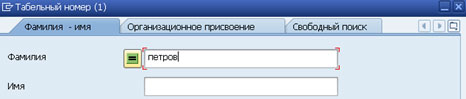
Рис.2. Выбор ракурса поиска по фамилии
Общее свойство для полей экранных интерфейсов: если средство поиска содержит несколько ракурсов поиска, то они представляются в виде закладок. Альтернативно получить список всех доступных ракурсов и переключиться можно по кнопке, как показано на рисунке (Рис.3):

Рис.3. Просмотр всех доступных ракурсов поиска
Ракурс поиска, используемый последним, автоматически запоминается и при следующем поиске предлагается по умолчанию.
Закладка «Свободный поиск» – это особое средство поиска с использованием элементов так наз. «Оперативного запроса» (о нем будет сказано ниже, в разделе «Оперативный запрос»). Этот ракурс целесообразно применять, если нужно выбрать табельный номер по условиям и значениям полей БД, назначаемых самим пользователем. В отличие от классического «Оперативного запроса» здесь на экране создания оперативного запроса предоставляется возможность устанавливать только условия выбора, а управление областью вывода отсутствует, поскольку выбирается только табельный номер.
Из экрана «Свободного поиска», впрочем, как и с любого другого экрана ракурса поиска, можно переключиться на другой ракурс поиска по клавише F5 или по кнопке внизу экрана  .
.
Существует также еще один способ быстрого поиска табельных номеров работников по фамилии. Для этого нужно прямо в поле ввести: «=<контекст фамилии с первой буквы>». Фамилия должна начинаться с первой буквы, но не обязательно вводиться полностью. Если есть несколько совпадений, то выводится список. Например, ищем сотрудника по фамилии Петров (Рис.4):

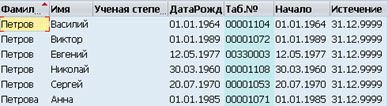
Рис.4. Вариант быстрого поиска работника по фамилии
Прописные или строчные буквы – не имеет значения. Далее идентифицировать работника уже не трудно.
На экранах транзакций просмотра и ведения данных PA20, PA30, PA51, PA61 в левой части экрана имеется две области так называемого «Диспетчера объектов».
Диспетчер объектов, это типовой интерфейс поиска для многих транзакций, состоящий из двух областей, расположенных друг под другом в левой части экрана транзакции (Рис.5). В верхней области располагаются объекты поиска с меню поиска по каждому объекту. В нижней области выбора выводятся результаты поиска, которые используются для просмотра/обработки на рабочем экране справа.
Например, для транзакции PA20 для поиска предусмотрен один объект типа P «Лицо» с меню поиска в верхней области экрана, как показано (Рис.5):
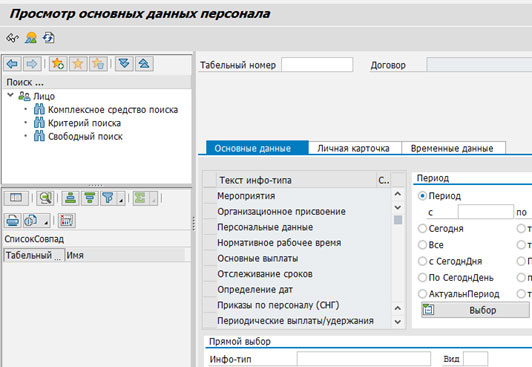
Рис.5. Диспетчер объектовИспользуя один из трех пунктов меню поиска, выводим ниже список совпадений. Для объекта «Лицо» по выбору из любого пункта меню это будет список табельных номеров, как показано на примере (Рис.6).
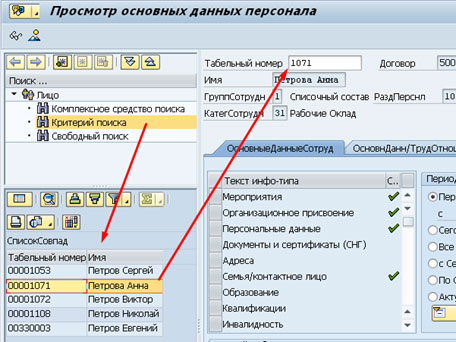
Рис.6. Пример выбора работников в «Диспетчере объектов»
Особенностью поиска на основе «Диспетчера объектов» является то, что мы получаем промежуточный список объектов (в нашем примере работников), удовлетворяющих условию поиска. Для их обработки выбираем на рабочий экран отдельный объект (в нашем примере табельный номер).
«Свободный поиск» реализован на основе инструментария «Оперативный запрос» для получения списка табельных номеров.
Поиск через «Диспетчер объектов» удобно применять, когда, например, требуется однотипная обработка различных табельных номеров. При этом не нужно каждый раз тратить время на поиск отдельного табельного номера через средство поиска. Список табельных номеров однажды выбран и представлен в области выбора. Далее достаточно дважды кликнуть мышкой на очередном табельном из списка, и его данные подставляются в поля на правом экране для обработки.
Например, нам нужно последовательно просмотреть/обработать инфо-типы работников определенной группы и категории для определенной оргединицы на определенную дату. Для получения списка работников можно воспользоваться пунктом меню «Свободный поиск».
Многократно используемые условия поиска целесообразно сохранить в варианте по кнопке  – «Создать вариант поиска». После сохранения варианта он появится в меню поиска (Рис.7).
– «Создать вариант поиска». После сохранения варианта он появится в меню поиска (Рис.7).
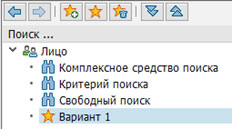
Рис.7. Вариант поиска в «Диспетчере объектов»
Варианты можно просматривать и удалять.
Отображением на экране «Диспетчера объектов» можно управлять по ниспадающему меню «Параметры настройки» -> «Скрыть/Показать» (Рис.8):


Рис.8. Отключение/ включение «Диспетчера объектов»
ПОИСК ОБЪЕКТОВ В ТРАНЗАКЦИЯХ «ОРГАНИЗАЦИЯ И ЗАМЕЩЕНИЕ» PPOSE, PPOME
Экраны указанных транзакций имеют четыре области. Левая верхняя область предлагает меню для указания поиска различных объектов, а не только объектов типа «Лицо», как было рассмотрено выше в «Диспетчере объектов». Список выбранных объектов определенного типа выводится в нижней левой области выбора. При двойном клике на конкретном объекте из списка, в зависимости от его типа, в правой верней области обзора автоматически устанавливается соответствующий ракурс для обработки, состав отображаемых объектов которого определяется иерархически от выбранного объекта на основании так наз. «Пути анализа». Нижний правый экран предназначен для детальной обработки объектов в различных закладках. По сути, это настраиваемая оболочка для непрямого ведения записей в инфо-типах выбранных и обрабатываемых объектов.
Структура и состав объектов поиска, включая и дополнительные пользовательские объекты, могут быть определены через настройку для каждого конкретного проекта внедрения.
Хочу обратить внимание на быстрый поиск объектов в правой верней области обзора. Например, вы выбрали и работаете с Оргструктурой в ракурсе «Организационно-штатная структура», в путь анализа которой включены объекты типа O, S и P. Вам требуется быстро найти работника в этой структуре с локальным ее раскрытием для этого работника, не переходя снова к области поиска и не закрывая текущий ракурс. Для этого следует на экране транзакции в правой рабочей области нажать кнопку «Поиск» (Рис.9):

Рис.9. Поиск в организационно-штатной структуре
Выбираем объект типа «Лицо» (Рис.10):
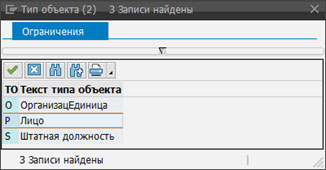
Рис.10. Выбор объекта для поиска
Система предложит использовать средство поиска для табельных номеров, как уже рассматривали выше, или напрямую ввести известный табельный номер в ракурсе «Критерий поиска» (Рис.11):
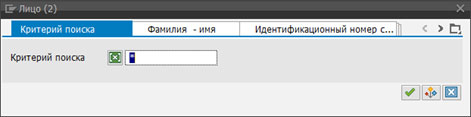
Рис.11. Поиск работника по значению табельного номера
В результате текущая оргструктура подробно будет раскрыта относительно Оргединицы и штатной должности, которую занимает работник (Рис.12).
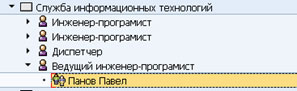
Рис.12. Работник найден, отрструктура раскрыта
Далее можно просматривать/обрабатывать данные этого работника либо на закладках в нижней правой области детального просмотра/ведения, либо перейти на непосредственную обработку инфо-типов по меню «Перейти к….» – > «Детальный объект» – > «Расширенное описание объекта) (Рис.13):

Рис.13. Переход к обработке инфо-типов для работника
ПРИМЕЧАНИЯ:
1. В нижней левой области выбора вы увидите только те фрагменты структуры и те объекты, на которые у вас имеются Структурные полномочия.
2. Быстрый поиск будет успешным при условии, что искомый объект действительно находится в составе выбранной структуры.
3. По кнопке поиска  предлагается поиск объектов, в зависимости от выбранного в окне обзора ракурса. Другими словами, можно искать только объекты, включенные в «Путь анализа» для текущего ракурса.
предлагается поиск объектов, в зависимости от выбранного в окне обзора ракурса. Другими словами, можно искать только объекты, включенные в «Путь анализа» для текущего ракурса.
ПОИСК ИНФО-ТИПОВ В АДМИНИСТРИРОВАНИИ ПЕРСОНАЛА
На экранах наиболее популярных транзакций PA20, PA30 настраивается меню выбора инфо-типов, которое обычно группируется по нескольким закладкам. Вопрос – как быстро найти инфо-тип независимо от закладок или инфо-тип, который есть в системе, но вообще не включен в закладки?
Поиск по номеру или части номера инфо-типа
Как можно узнать название инфо-типа и использовать его далее, если известен только его номер? Для этого ввести код инфо-типа напрямую (Рис.14):

Рис.14. Поиск инфо-типа по его номеру
После нажатия «Enter» получим название инфо-типа и готовность его дальнейшей обработки в транзакции (Рис.15):

Рис.15. Инфо-тип обозначен и готов к обработке
Нули слева в четырехсимвольном номере инфо-типа не учитываются (их можно вводить, а можно и не вводить). При вводе одной цифры в список выдаются все номера инфо-типов, которые начинаются с этой цифры и искались ранее. В последнем случае список выпадает сразу же без нажатия «Enter», например, вводим 2 (Рис.15):
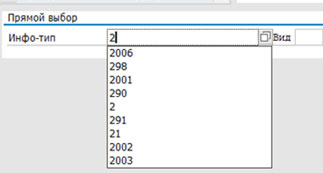
Рис.15. Быстрый выбор ранее использованных инфо-типов
Я часто пользуюсь таким приемом для быстрого выбора использованного ранее инфо-типа.
Поиск по контексту из названия инфо-типа
Вводим фрагмент названия искомого инфо-типа из любой его части и нажимаем «Enter».
На экране транзакции независимо от настройки содержимого закладок и текущей закладки выводится список инфо-типов, в названиях которых имеется указанный фрагмент (Рис16). Другими словами, текущая закладка меню инфо-типов оперативно перерисовывается (только на время просмотра):
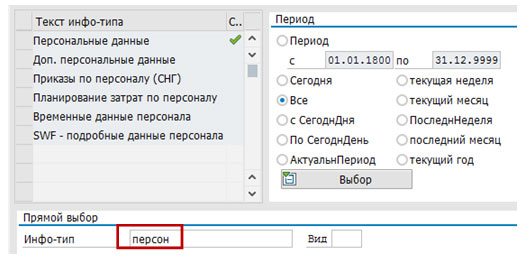
Рис.16. Результат поиска инфо-типов по контексту
ПОИСК ДАННЫХ В ТАБЛИЧНЫХ РАКУРСАХ
Допустим, работаем с таблицами посредством транзакции SM30 «Ведение ракурса таблицы».
Выбор из ракурсов таблиц по кнопке «Позиционирование»
По кнопке предлагается заполнить промежуточный экран с ключевыми полями с необходимым уровнем детализации. В результате получен ограниченный вполне обозримый список записей вплоть до одной записи. Пример задания ограничений для выбора в таблице T7RUR0 (Рис.17):

Рис.17. Поиск (фильтрация) данных по кнопке «Позиционирование»
Глобальный поиск в табличном ракурсе по контексту
Продолжаем работать с таблицами посредством транзакции SM30 «Ведение ракурса таблицы». Например, нужно быстро найти однодневный график рабочего времени (ОГРВ) в ракурсе V_T550A. При запуске имеем множество ОГРВ с разными группировками подразделов персонала, фрагмент показан на примере (Рис.18):
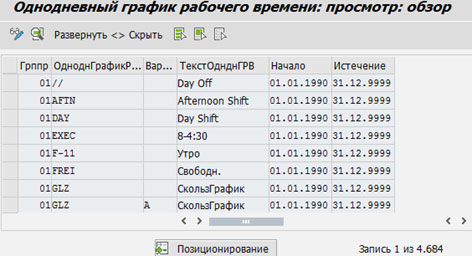
Рис.18. Фрагмент ракурса с ОГРВ
Можно воспользоваться стандартной кнопкой «Позиционирование», по которой предлагается отфильтровать список по ключевым полям таблицы (Рис.19):
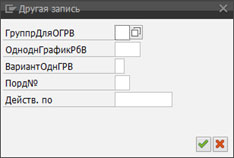
Рис.19. Окно фильтра для выбора ОГРВ
Но пусть нужно, например, найти определенные ОГРВ независимо от их принадлежности к группировкам. Чтобы сделать глобальный поиск в таблице по контексту (фрагменту строки символов), можно сделать следующие шаги.
Выполнить меню «Ракурс таблицы» – > «Печать» или нажать <Ctrl-P>. Получим на экране текстовый вид всей таблицы (Рис.20):
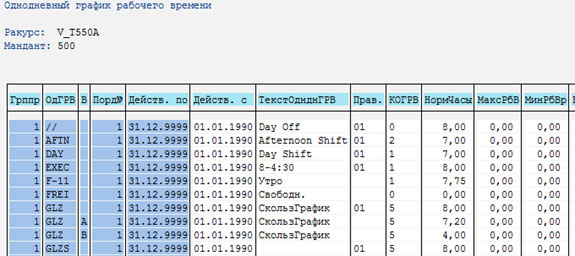
Рис.20. Фрагмент представления таблицы после нажатия кнопки «Печать»
Далее можно использовать типовой глобальный поиск по контексту < Ctrl-F>. Например, (Рис.21):
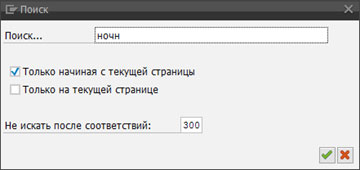
Рис.21. Ввод значения для поиска по контексту
В результате получим (Рис.22):

Рис.22. Результат глобального поиска по контексту
ОГРАНИЧЕНИЯ ПО МАКСИМАЛЬНОМУ ЧИСЛУ СОВПАДЕНИЙ
Если хотите прочитать статью полностью и оставить свои комментарии присоединяйтесь к sapland
Зарегистрироваться
У вас уже есть учетная запись?
Войти
Средство поиска
Поиск помогает предоставить справку по вводу для полей экрана. Справку по поиску можно назначить полю экрана, элементу данных или полю таблицы. Справки по вводу являются стандартной функцией системы SAP. Когда мы разрабатываем приложения, мы должны поддерживать подсказки ввода для наших экранов, чтобы обеспечить единообразный пользовательский интерфейс для пользователей.
Чтобы использовать справку по вводу, пользователь может нажать (F4) на клавиатуре или щелкнуть кнопку “Справка по вводу” в поле экрана. После вызова справки по вводу отображаются возможные записи для поля в нескольких строках, и пользователь может дважды щелкнуть наиболее подходящую строку, чтобы скопировать значение в поле ввода.
Справки по вводу также могут предлагать несколько путей поиска и ограничений, чтобы пользователь мог найти подходящее значение. Например, если пользователю нужно ввести рейса, но он знает только город отправления и пункт прибытия, справка по вводу может позволить пользователю искать номер рейса на основе пункт отправления и прибытия.
Существует два типа поисковых подсказок, которые можно создать в словаре данных ABAP:
Элементарное средство поиска поиска позволяет оперативно получить информацию из источника данных, предварительно определив и организовав параметры, передающиеся на вход/выход.
Комплексные средства поиска включают в себя одну или несколько элементарных средств поиска, предоставляя пользователю возможность выбора удобного варианта поиска информации.
Элементарное средство поиска
Элементарные подсказки для поиска могут быть созданы с использованием одной таблицы или проекции. Если поля справки по поиску требуются из более чем одной таблицы, вы можете определить ракурс базы данных или ракурс справки и использовать его в качестве метода выбора для справки по поиску.
Краткое описание: Предоставьте осмысленное краткое описание. Это описание можно использовать для поиска справки по поиску.
Метод выбора: в разделе «Сбор данных» имя таблицы или ракурса (кроме ракурса введения), которое следует использовать для выбора данных.
Текстовая таблица: если к таблице выбора прикреплена текстовая таблица, она будет автоматически заполнена в поле «Текстовая таблица» раздела «Сбор данных».
Тип диалога: этот параметр влияет на то, как отображается диалоговое окно справки по поиску. В раскрывающемся меню доступен один из следующих вариантов:
– Немедленный просмотр значений: при вызове справки по вводу сразу отображается список совпадений. Выбирайте этот параметр, если список совпадений небольшой и обычно содержит всего несколько записей.
– Диалоговое окно с ограничением значений: при вызове справки по вводу отображается диалоговое окно для ограничения значений, которое позволяет пользователю ограничить список совпадений. Выбирайте этот параметр, если список возможных записей обычно очень велик. Ограничение списка совпадений повышает производительность системы и повышает ясность для пользователя.
– Диалог зависит от набора значений: этот параметр позволяет динамически решить, следует ли отображать список совпадений немедленно или следует отображать диалоговое окно ограничений. Если список совпадений содержит менее ста записей, он отображается сразу; если список совпадений содержит более ста записей, отображается диалоговое окно для ограничения значений.
Горячая клавиша: когда справка по элементарному поиску используется в справке по комплексному поиску, горячая клавиша позволяет пользователю выбрать справку по элементарному поиску с помощью горячей клавиши. Вы можете ввести двух-символьное буквенно-цифровое значение.
Расширенные опции: это дополнительные расширенные параметры, которые работают с SAP GUI 7.40 или более поздней версии:
Поиск предложения для полей ввода. При выборе этого параметра значения справки по поиску будут автоматически отображаться под полем, когда пользователь начнет печатать. Это не требует ручного вызова справки по поиску через (F4).
Полнотекстовый поиск по всем столбцам: выбор этого параметра позволяет системе выполнять поиск по нескольким столбцам, чтобы пользователь мог идентифицировать входное значение на основе значения в разных столбцах. Например, если пользователь не знает номер клиента, данные в столбцах «Имя» или «Адрес» могут помочь пользователю идентифицировать клиента для ввода.
Значение точности: это позволяет вам указать значение точности, которое следует учитывать, например, должна ли система точно соответствовать значению при выполнении поиска или использовать варианты для устранения любых орфографических ошибок.
Пользовательское средство поиска. это функциональный модуль, делающий процесс ввода справки, описываемый справкой поиска, более гибким, чем это возможно в стандартной версии.
Пользовательское средство поиска используются для расширения стандартной функциональности справки по поиску. Это позволяет вам динамически манипулировать функциональностью справки по поиску. Например, вы можете настроить ширину столбца или объединить значения двух столбцов. Выход из справки по поиску реализован в виде функционального модуля с предустановленным интерфейсом. Демонстрационный функциональный модуль F4IF_SHLP_EXIT_EXAMPLE можно использовать в качестве эталона для создания собственного функционального модуля для выхода из справки по поиску.
Параметр: Эти параметры позволяют вам поддерживать поля, отображаемые в справке по поиску. В таблице параметров находятся следующие столбцы:
-Имя параметра средства поиска. введите поля из таблицы выбора, которые должны отображаться в справке по поиску.
– IMP: флаг для установки параметра в качестве параметра импорта. Значение этого параметра импортируется в справку по поиску из полей экрана.
– EXP: флаг для установки параметра экспорта. Значение этого параметра экспортируется в поля экрана.
ПозС: устанавливает положение поля в списке попаданий. Например, если установлено значение 3, то поле будет отображаться как третий столбец. Если не поддерживается значение или 0, то это поле скрыто.
ПозВ: устанавливает положение поля в диалоговом окне ограничений. Если значение не сохранено или 0, то это поле скрыто.
ПрВы: Отметьте, чтобы установить параметр как поле только для отображения. Содержимое параметра ограничивает список попаданий, и пользователь не может изменить значение. Этому параметру может быть присвоено постоянное значение.
Элемент данных: элемент данных, используемый для поля в таблице выбора, автоматически заполняется на основе введенного имени поля. Поле экрана, которому назначена эта помощь по поиску, использует документацию, поддерживаемую для этого элемента данных, как справку (F1).
М..: если вы хотите изменить имя элемента данных, которое было заполнено автоматически, установите этот флажок, чтобы сделать поле элемента данных доступным для ввода.
Значение по умолчанию. Сохраните значение по умолчанию, которое следует использовать для параметра.
Комплексные средства поиска
Для создания комплексного средства поиска можно использовать две или более подсказок по поиску. Комплексное справка по поиску предоставляет пользователям несколько путей поиска, при этом каждая элементарная справка по поиску отображается в виде вкладки.
Как и справки по элементарному поиску, справка по комплексному поиску имеет интерфейс для импорта значений из полей экрана и экспорта значений в поля экрана. При создании комплексной справки по поиску вы можете включить все поля элементарных справок по поиску или только выборочные поля из справок по элементарному поиску.






